在下載或安裝新的Windows Update時遇到問題。屏幕上顯示一條消息“檢測到潛在的Windows Update數據庫錯誤”。
之後,您開始從故障排除中選擇解決方案,在其中運行Windows Update故障排除程序或WU聯機故障排除程序,但仍然在計算機屏幕上顯示“檢測到潛在Windows Update數據庫錯誤”的相同消息,而不是解決問題。
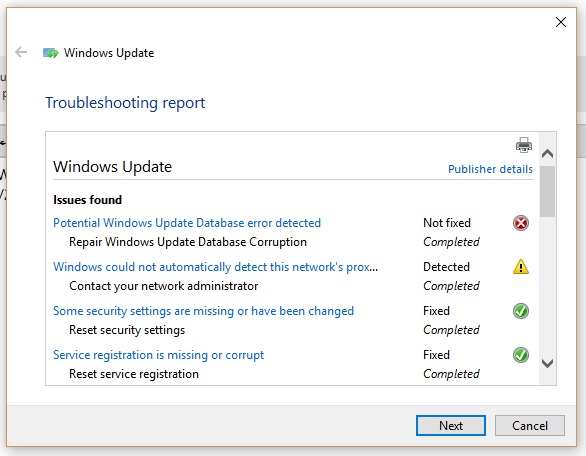
不用擔心,即使您在運行Windows Update Troubleshooter或WU Online Troubleshooter之後仍然遇到任何問題,我們也會提供一些解決方案。
在轉向解決方案之前,讓我們詳細了解“潛在的Windows Update數據庫錯誤”。
什麼是潛在的Windows Update數據庫錯誤
由於某些第三方應用程序損壞,文件損壞或某些其他文件損壞,在Windows PC上運行或安裝更新時,經常會出現“檢測到Windows Update數據庫潛在錯誤”消息。
執行Windows Update疑難解答
在繼續執行其他步驟之前,請嘗試通過執行Windows Update Troubleshooter解決此問題。請按照以下步驟操作:
步驟1:將鼠標指針移至Windows屏幕底部。
第2步:欄打開後,左鍵單擊或轉到“ 搜索” 功能。
步驟3:在搜索板上鍵入“控制面板 ”,然後單擊“ 控制面板” 將其打開。
步驟4:現在,選擇屏幕上顯示的 故障排除 圖標。
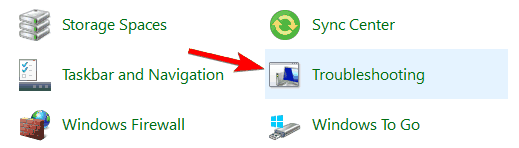
步驟5:點擊Windows屏幕左側的“ 查看全部” 按鈕。
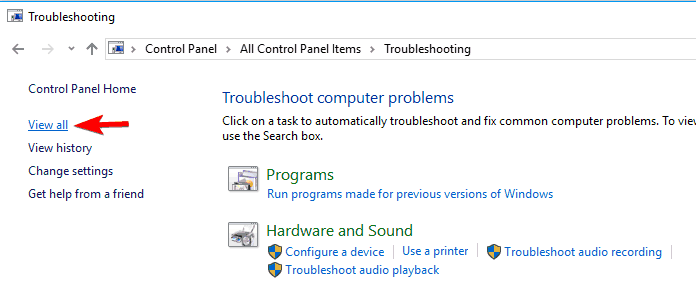
步驟6:現在向下滾動並在底部選擇選項Windows Update 。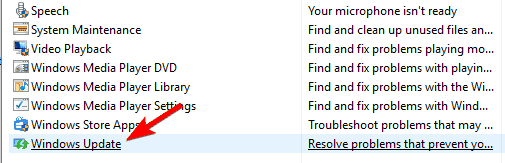
步驟7:選擇Windows底部顯示的 Next(下一步) 選項。

步驟8:再執行一步,完成故障排除。
步驟9:完成故障排除後,重新啟動PC。
如果再次顯示相同的消息,請再次嘗試上述步驟,或者嘗試以下給出的解決方案。
如何修復“檢測到潛在的Windows Update數據庫錯誤”
以下是擺脫此消息的一些解決方案:
1.通過執行SFC掃描運行系統文件檢查器
通過執行SFC掃描,您將能夠修復可能導致此錯誤的損壞或損壞的文件。按著這些次序:
步驟1.按Windows鍵+ X打開Window + X菜單。
步驟2.選擇 Command Prompt Admin。
步驟3.現在鍵入sfc / scannow並按 Enter。
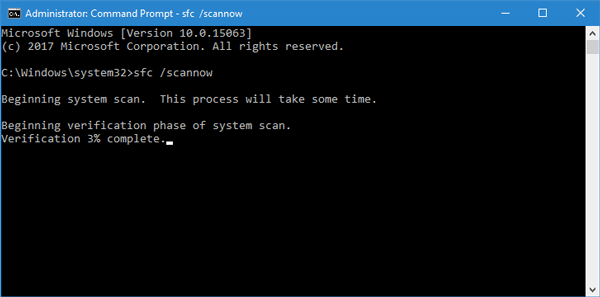
注意:如果命令提示符不可用,請使用PowerShell(Admin)。
這將替換所有損壞和有害的Windows Operating文件。掃描結束後,重新啟動計算機。
2.重新啟動Windows Update服務後,重命名受影響的文件
如果仍然顯示“檢測到潛在的Windows Update數據庫錯誤”消息,則有時您可以通過重新啟動Window Update Service並重命名受影響的文件來解決此問題。按著這些次序:
步驟1.按Windows鍵+ X打開Window + X菜單。
步驟2.選擇 Command Prompt Admin。
步驟3.輸入:
淨停止wuauserv
淨停止位
淨停止msiserver
任C:WindowsSoftwareDistribution
SoftwareDistribution.old
任C:WindowsSystem32catroot2
Catroot2.old
淨啟動wuauserv
淨起位
Net Start msiserver。
步驟4.現在重新啟動計算機。
3.運行DSIM
Dsim.exe工具基本上是在其他情況下使用的,但是您也可以使用它來修復“檢測到的潛在Windows Update數據庫錯誤”錯誤或Windows Updates文件損壞。執行以下步驟:
步驟1.按Windows鍵+ X打開Window + X菜單。
步驟2.選擇 Command Prompt Admin。
步驟3.輸入:
DISM.exe / online / cleanup-Image / RestoreHealth / Source:C:RepairSource Windows / LimitedAccess
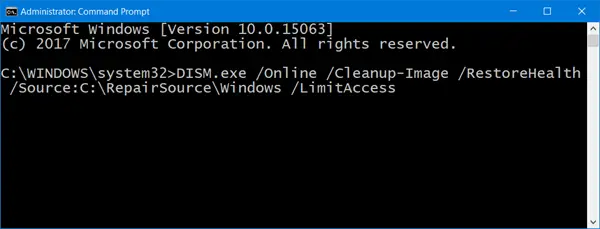
現在,在完成該過程之後,您已用修復源的位置替換了 C:RepairSource Windows 佔位符,DISM在%Windows%/ Log / CBS / CBS中創建了一個日誌文件。這會發現所有問題並加以解決。
4.運行乾淨啟動
有時,第三方應用程序會干擾Windows更新,並且可能是錯誤“檢測到潛在的Windows Update數據庫錯誤”的原因。要擺脫此問題,請逐步執行“乾淨啟動”:
步驟1.按Windows鍵+ R並輸入msconfig。按Enter,然後單擊確定。
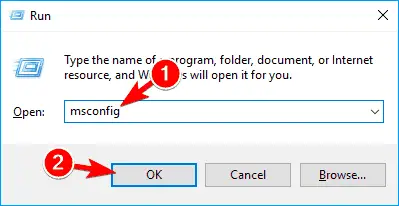
步驟2.打開“ 服務”選項卡, 然後選擇“ 隱藏所有Microsoft服務”。之後,單擊“禁用” 按鈕。
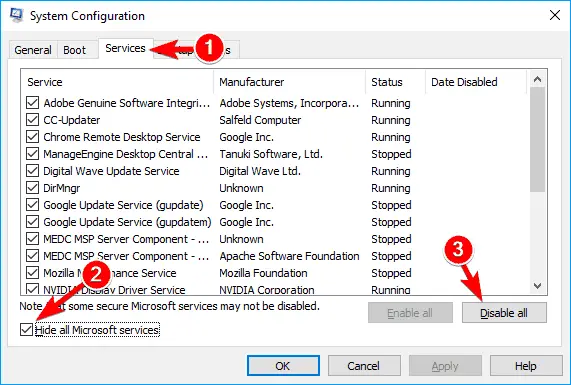
步驟3.現在單擊 Startup 選項卡。現在,打開 任務管理器。

步驟4.右鍵單擊“任務管理器”列表中顯示的第一個應用程序,然後選擇“ 禁用”。
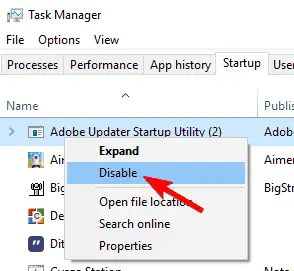
步驟5.重複以上步驟,直到覆蓋所有文件。
步驟6.單擊“ 應用” 以應用任務,然後單擊“ 確定” 以保存更改。
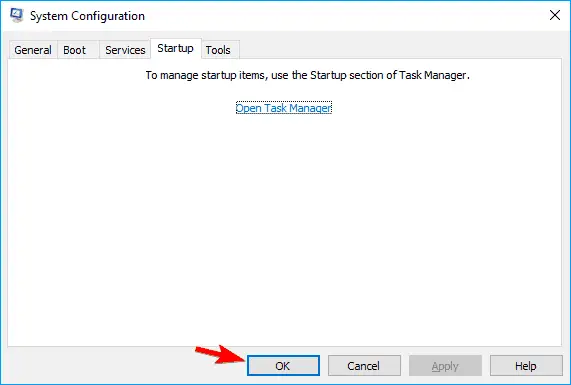
步驟7.現在,重新啟動PC。
這可能有助於解決顯示“檢測到潛在的Windows Update數據庫錯誤”的錯誤。
另請參閱:Windows Update卡住了嗎?在這裡修復
如果您仍然遇到有關“潛在的Windows Update數據庫檢測到錯誤”消息的問題,請卸載該窗口並重新安裝。
因此,這裡是針對“潛在Windows Update數據庫檢測到錯誤”錯誤的最佳解決方案。希望我們為您提供有用的解決方案。在評論部分讓我們知道。


![Windows版本怎麼看 [非常簡單]](https://infoacetech.net/wp-content/uploads/2023/06/Windows版本怎麼看-180x100.jpg)


